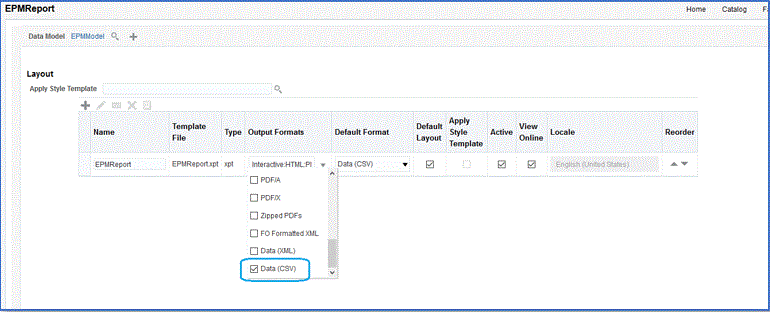BI Publisher 보고서 추출 생성
이 단계에서는 Oracle Fusion Cloud Enterprise Performance Management와의 통합을 위한 데이터 소스로 사용되는 Oracle Business Intelligence Publisher 보고서 추출을 생성합니다.
BI Publisher 보고서 추출을 생성하려면 다음을 수행합니다.
-
BI Publisher에서 새로 작성을 선택한 다음, 게시된 보고에서 보고서 메뉴 옵션을 선택하여 새 보고서를 생성합니다.
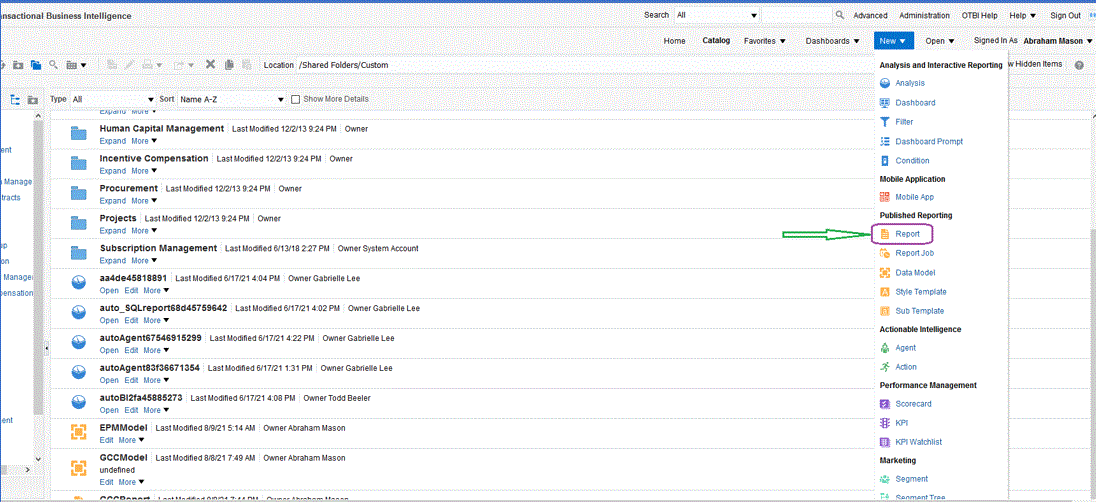
-
보고서 생성 페이지에서 데이터 모델 사용을 눌러 기존 데이터 모델을 사용한 다음, 기존 데이터 모델을 사용하여 보고서 생성에서 데이터 모델을 선택하고 다음을 누릅니다.
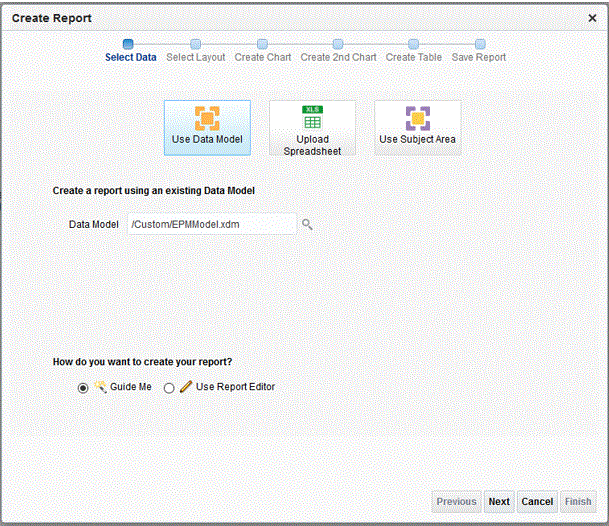
-
다음 페이지에서 기본값을 그대로 둡니다.
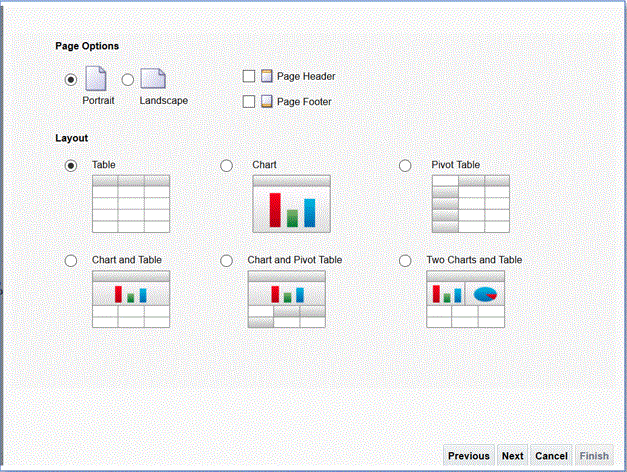
-
다음 페이지에서 페이지 맨아래에 있는 총 합계 행 표시 필드를 선택 취소합니다.
-
동일한 페이지에서 추출의 모든 열을 포함하여 왼쪽 창에 있는 데이터 소스의 열을 오른쪽 페이지의 레이아웃 영역으로 끌어서 놓습니다.
표시된 샘플 데이터는 데이터 모델을 생성할 때 생성된 샘플 데이터를 기반으로 합니다.
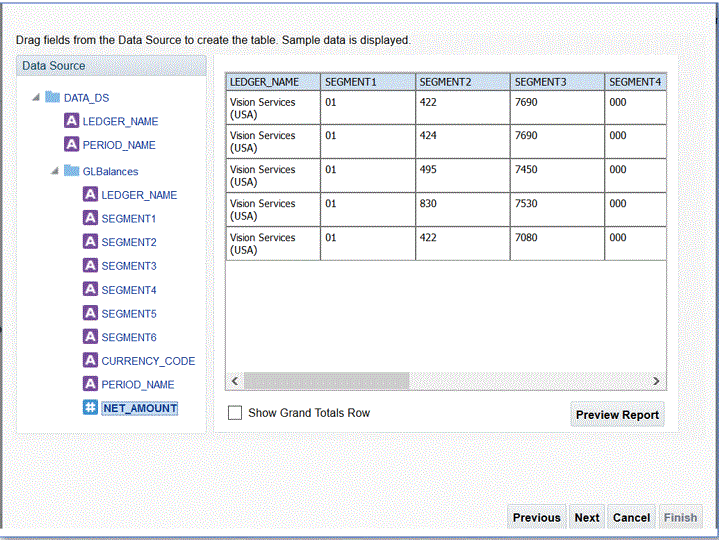
-
완료를 누릅니다.
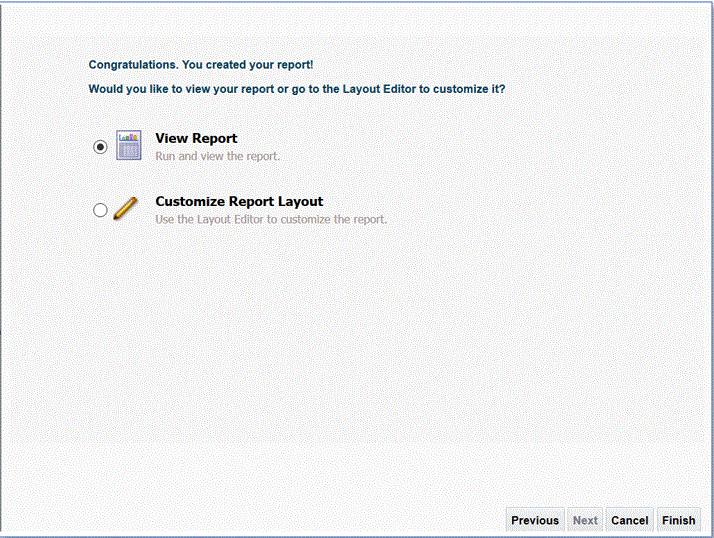
-
보고서를 원하는 위치에 저장합니다.
이 예에서는 보고서 정의가 /Custom/EPMReport.xdo에 저장됩니다.
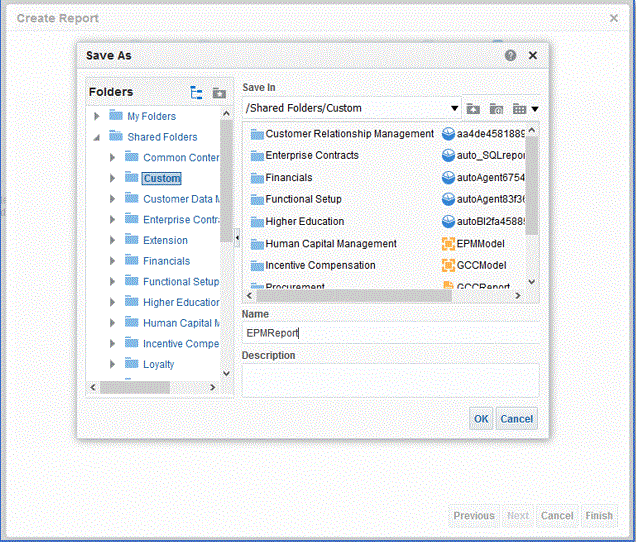
-
보고서가 저장된 후 보고서를 실행하여 데이터가 올바르게 표시되는지 확인합니다. 필요한 경우 바인드 매개변수의 샘플 값을 제공합니다.
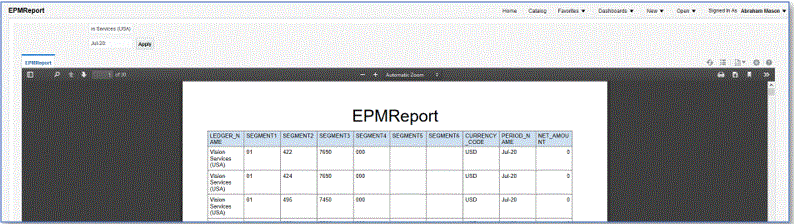
-
행 배치 순서를 확인하고, 보고서를 편집하고, 순서가 데이터 모델과 동일한지 확인합니다.
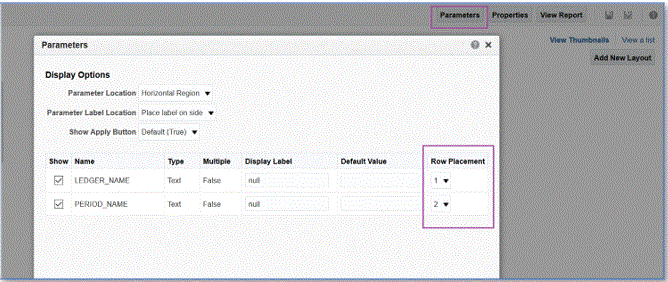
-
보고서를 편집하는 동안 CSV가 보고서의 기본 출력 형식으로 포함되어 있는지 확인합니다.
Note:
동기 모드로 추출을 실행하는 경우 CSV를 매개변수로 사용하여 실행이 호출되므로 기본 출력 형식을 CSV로 설정할 필요가 없습니다. 그러나 비동기 모드로 실행하는 경우 사용자정의 ESS 작업의 기본 형식이 CSV로 설정되어 있어야 합니다.
-
CSV를 기본 출력 형식으로 선택하려면 목록으로 보기를 누릅니다.
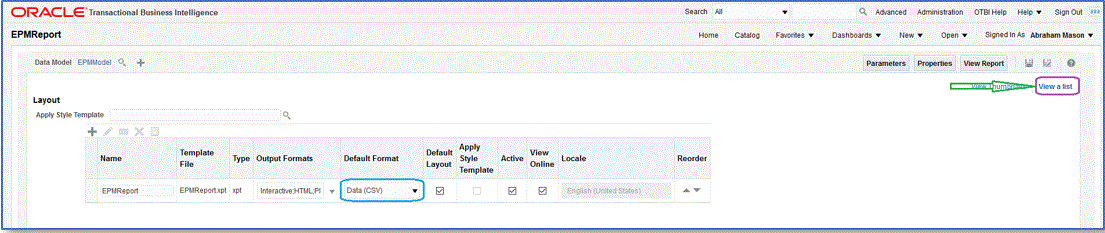
-
출력 형식에서 데이터(CSV)를 선택합니다.